IPhone 16 ProとPro Maxはクアルコムのおかげで驚異的な5G速度を実現

新しい iPhone 16 Pro モデルには、多くの改善をもたらす Snapdragon X75 モデムが搭載されています。
Appleが2024年9月の「It's Glowtime」イベントでiPhone 16に専用のカメラボタンを導入したとき、ユーザーは興奮しました。しかし、発売以来iPhone 16 Pro Maxを使用している多くの人は、この新機能にかなり失望しています。
1. 使いにくい
カメラコントロールボタンを使用すると、カメラアプリをすばやく起動できます。しかし、カメラ アプリでカメラ コントロールを使用してみると、Apple が説明しているほど直感的ではないことがすぐにわかります。
タップ ジェスチャが正しく機能しないことがあり、スワイプ ジェスチャは見た目ほどシームレスではありません。小さなカメラコントロールボタン上で指をスライドさせるよりも、カメラアプリの UI 要素をタップまたはスワイプする方がはるかに簡単だと思います。
全体的に、カメラ アプリに入った後は、カメラ コントロール ボタンを使用しても時間の節約にはなりません。そうであれば、調整したい設定を見つけるのにも時間がかかります。
2. あるいは誤って間違ったボタンをクリックしてしまう
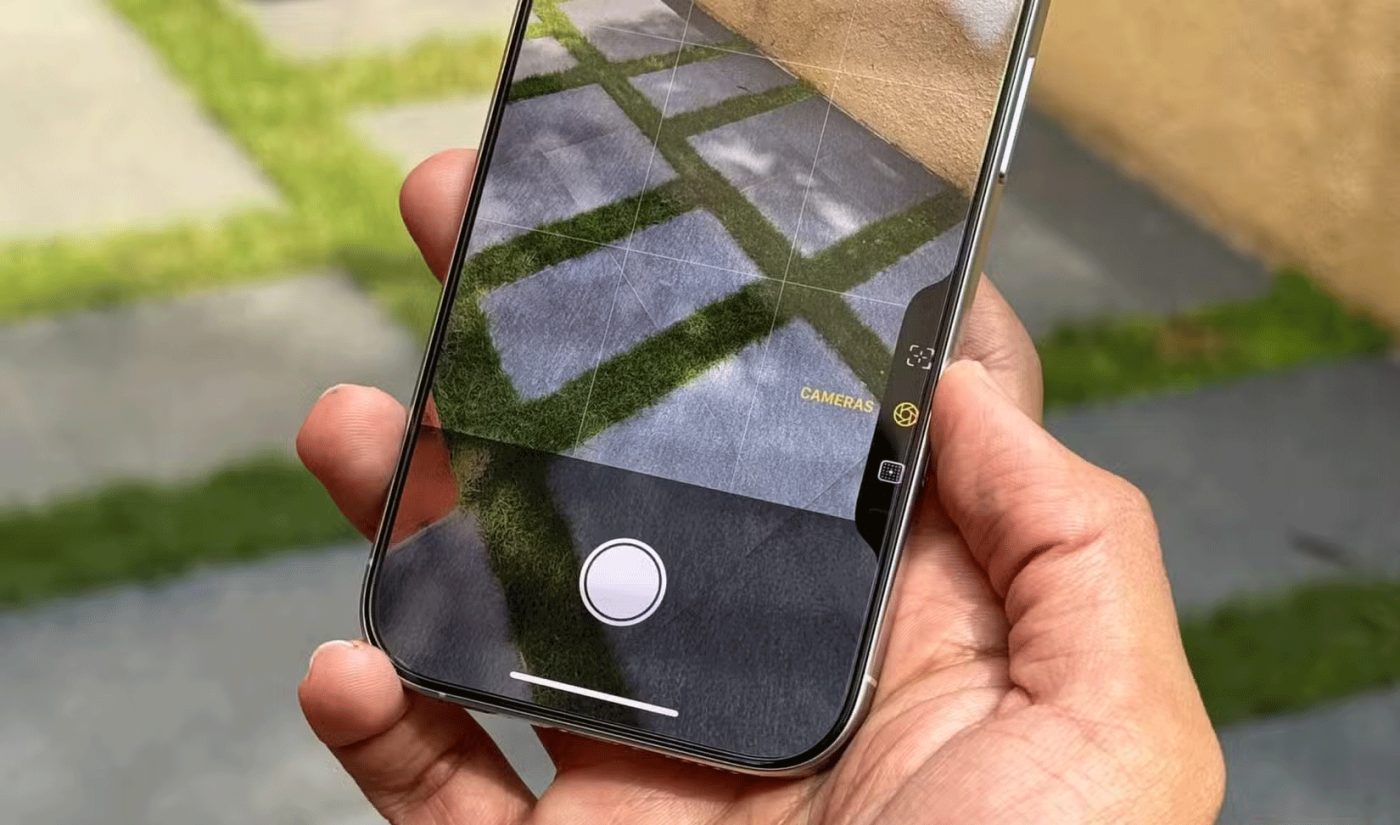
多くの人はカメラコントロールボタンをほとんど使用していませんが、それでも左手で iPhone を持ちながらビデオを録画したり写真を撮ったりするときに間違ったボタンを押してしまうことがよくあります。このように持つと、薬指がカメラコントロールボタンに直接触れるため、誤ってデータを入力しやすくなります。
これが起こると、カメラ アプリのすべての UI 要素が突然消え、すべてのコントロールを復元するには右手でスワイプしてカメラ コントロール オーバーレイを終了しなければなりません。
3. カメラの揺れを解消できない
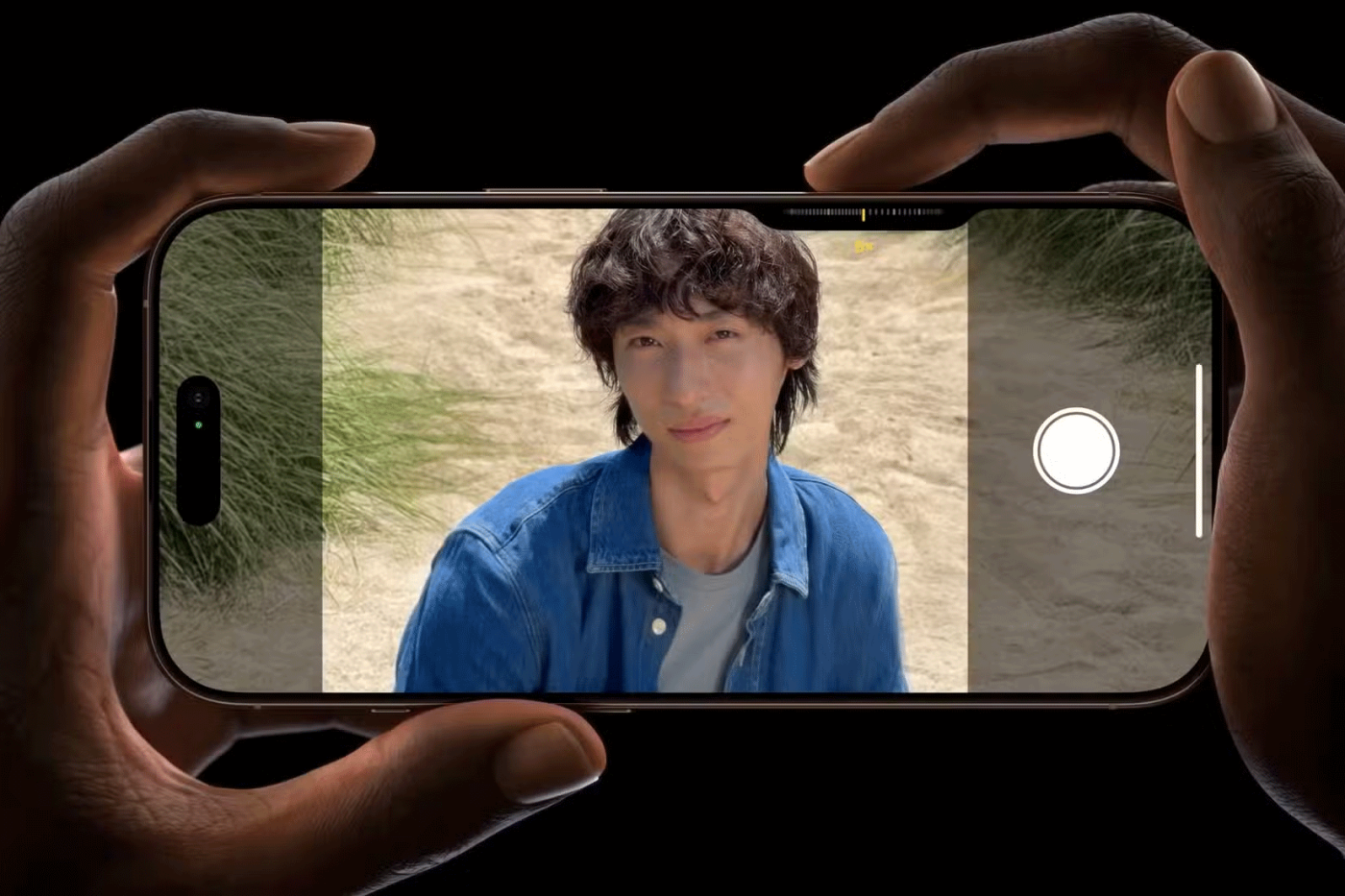
音量ダウンボタンを押すと、カメラ アプリで写真を撮ったり、ビデオを録画したりできます。しかし、この物理ボタンを使用するとカメラが揺れ、結果として写真が思ったほど鮮明にならないという問題があります。
カメラコントロールボタンには静電容量式タッチ面が備わっているため、Apple がこの問題を解決してくれることを期待しています。残念ながら、写真を撮るには、やはりボタンを押す必要があり、これもカメラの揺れを引き起こします。もしAppleがユーザーに単純なタップやダブルタップで写真を撮ることを許可していれば、これは問題にはならないだろう。
これまでのところ、私の経験では、カメラ コントロールによって写真撮影が簡単になるわけではありません。もちろん、カメラ アプリをすばやく起動できるようになりましたが、iPhone のカスタム アクション ボタンを使用して起動することもできます。現在、カメラ アプリの使用時に誤ってカメラ コントロールを押してしまうことを避けるために、iPhone のカメラ コントロールをオフにする人が増えています。おそらく、Apple が iOS 18.2 で Visual Intelligence をリリースすると、新しいアプリがこの新しいボタンをフル活用するようになるため、考えが変わるかもしれません。
新しい iPhone 16 Pro モデルには、多くの改善をもたらす Snapdragon X75 モデムが搭載されています。
iPhone 16 モデルには、ビデオのオーディオをより細かく制御できる隠し機能があります。これは、ビデオ録画時に iPhone に内蔵されている 4 つのマイクすべてを使用する Spatial Audio Capture のおかげです。
現在、どのスマートフォンのモデルが最も長いバッテリー寿命を持っているかを調べるために、YouTuberのThe Tech Chapが、iPhone 16シリーズのバッテリー寿命をiPhone 15シリーズと、Galaxy S24 Ultra、OnePlus 12 / Pixel 9 Pro XL / Xiaomi 14 Ultra / Oppo X7 Ultra / Honor M6 Pro、Vivo X100 Proなどの現在のハイエンドAndroidスマートフォンと比較したビデオを投稿しました。
今年のiPhone 16シリーズのバッテリーは、以前のiPhoneモデルに比べて大幅に改善されています。
この巨人は、新しい iPhone 16 シリーズの紛れもないアップグレードの 1 つである 45W USB-C 充電について言及しませんでした。
iPhone を使用して写真やビデオを撮影する場合、カメラ コントロールを使用するとプロセスが高速化され、直感的なジェスチャで設定や値の調整を即座に制御できます。
発売日が近づくにつれて、iPhone 16シリーズに関するリークがますます頻繁になってきています。
A18 チップをはじめ、多くの新機能とハードウェアの改善が行われました。その1つは、iPhone 16の全ラインナップで動作する、より高速なWi-Fi 7規格のサポートです。
Appleは、品質の向上とバグの排除に注力するため、今後のiOS、iPadOS、macOS、watchOS、VisionOSのアップデートに向けた新機能の開発を一時停止したと報じられている。
マクロ写真を撮るために、iPhone 16 Pro や iPhone 16 Pro Max に大金を費やす必要はありません。 iPhone 16 の標準 12MP 超広角レンズを使用すると、十分に近づいて細部まで撮影できます。
iPhone 16 は Pro モデルと同じ機能を多く備えており、スタイリッシュな外観、優れたカメラ、Pro のような機能を備え、額面どおりには最高のスマートフォンの称号を獲得する最有力候補の 1 つであることを証明しています。
iPhone 16のラインナップが登場しましたが、もちろん、最も注目を集めているのはProモデルです。ただし、ベースの iPhone 16 と 16 Plus には多くの改良が加えられているため、Pro バージョンを購入しなくても大きな損失はありません。
数え切れないほどの噂が流れた後、Apple は 9 月 10 日の早朝に開催された Glowtime イベントで、最新の製品シリーズを正式に発表しました。
ほとんどの人が Its Glowtime イベントに直接参加することはできないため、オンラインで参加して自宅からすべてのアクションを追う方法をご紹介します。
高価なSamsung Galaxyを、市場に出回っている他のスマートフォンと全く同じ見た目にする必要はありません。少し手を加えるだけで、より個性的でスタイリッシュ、そして個性的なスマートフォンに仕上げることができます。
iOS に飽きて、最終的に Samsung の携帯電話に切り替えましたが、その決定に後悔はありません。
ブラウザ上のAppleアカウントのウェブインターフェースでは、個人情報の確認、設定の変更、サブスクリプションの管理などを行うことができます。しかし、さまざまな理由でサインインできない場合があります。
iPhone で DNS を変更するか、Android で DNS を変更すると、安定した接続を維持し、ネットワーク接続速度を向上させ、ブロックされた Web サイトにアクセスできるようになります。
「探す」機能が不正確になったり、信頼できなくなったりした場合は、いくつかの調整を加えることで、最も必要なときに精度を高めることができます。
携帯電話の最も性能の低いカメラがクリエイティブな写真撮影の秘密兵器になるとは、多くの人は予想していなかったでしょう。
近距離無線通信は、デバイス同士が通常数センチメートル以内の近距離にあるときにデータを交換できる無線技術です。
Appleは、低電力モードと連動して動作する「アダプティブパワー」を導入しました。どちらもiPhoneのバッテリー寿命を延ばしますが、その仕組みは全く異なります。
自動クリックアプリケーションを使用すると、ゲームをプレイしたり、デバイスで利用可能なアプリケーションやタスクを使用したりするときに、多くの操作を行う必要がなくなります。
ニーズに応じて、既存の Android デバイスで Pixel 専用の機能セットを実行できるようになる可能性があります。
修正には必ずしもお気に入りの写真やアプリを削除する必要はありません。One UI には、スペースを簡単に回復できるオプションがいくつか含まれています。
スマートフォンの充電ポートは、バッテリーを長持ちさせるためだけのものだと、多くの人が考えています。しかし、この小さなポートは、想像以上にパワフルです。
決して効果のない一般的なヒントにうんざりしているなら、写真撮影の方法を静かに変革してきたヒントをいくつか紹介します。
新しいスマートフォンを探しているなら、まず最初に見るのは当然スペックシートでしょう。そこには、性能、バッテリー駆動時間、ディスプレイの品質などに関するヒントが満載です。
他のソースからiPhoneにアプリケーションをインストールする場合は、そのアプリケーションが信頼できるものであることを手動で確認する必要があります。確認後、アプリケーションはiPhoneにインストールされ、使用できるようになります。


























